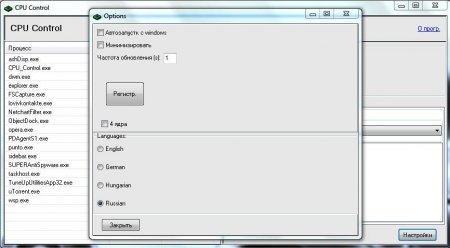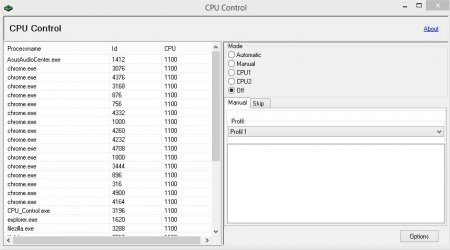Що таке CPU Control і як користуватися програмою?
Операційна система від компанії "Майкрософт" всім хороша: підтримує величезну кількість "заліза" (правда, не "з коробки"), дає можливість пограти, заточена під роботу з професійними продуктами, грамотно розподіляє звукові потоки на кілька пристроїв і так далі. Але є в ній і мінуси. Глючность і занадто високу ціну для такого продукту ми в розрахунок брати не будемо. Найбільшою проблемою "Віндовс" є те, що вона не вміє адекватно розподіляти потужність центрального процесора. У підсумку ті програми, які потрібні, працюють дуже повільно. У той час як який-небудь ненажерливий "Хром" тлі від'їдає левову частину ресурсів. Пора покласти цьому край. І допоможе в цьому програма CPU Control. Як користуватися цією утилітою? Про це і поговоримо.
Для чого потрібен CPU Control
Отже, уявіть собі ситуацію: ви вирішили пограти в улюблений World of Tanks, як раптом помічаєте, що гра безбожно глючить і гальмує. Ви відкриваєте диспетчер завдань, переміщується на вкладку витрати ресурсів ПК і бачите моторошну картину. Якийсь непотрібний антивірус укупі з не менш непотрібним драйвером "Блютуз" забирають майже весь ресурс процесора. І що робити тепер? Як змусити систему виділяти ресурси на те, що пріоритетно в даний момент? Ось тут-то і допоможе CPU Control. Як користуватися цією програмою, ми розглянемо трохи пізніше. А поки спробуємо зрозуміти, що вона робить такого з системою, що та відразу починає працювати досить спритно.Як працює CPU Control
По суті, ця програма примушує операційну систему забути про свої "заморочки" і виділяти більша кількість ресурсів того додатком, яке активно в даний момент, не звертаючи уваги на те, скільки оперативної пам'яті і потужності процесора вимагають програми в тлі. Така примусова розстановка пріоритетів частенько необхідна старенькій "Віндовс". Бо вона забуває про те, що повинно працювати швидше, а що повільніше. У програми безліч налаштувань. Її можна навіть використовувати для примусового запуску на ПК з багатоядерними процесорами тих додатків, які працюють тільки з одноядерними ЦП. Отже, як правильно користуватися CPU Control? Почнемо з установки.Установка програми
Припустимо, що ви вже завантажили програму з офіційного сайту. Установка до смішного проста. Після запуску файлу .ЕХЕ вам запропонують вибрати шлях установки. Його залишаємо незмінним. Тепер потрібно всього лише натиснути на кнопку "Далі" (Next). Після завершення процесу встановлення програму можна буде знайти в списку встановлених програм. Найцінніше в цій утиліті те, що вона є портативною. Тобто її запросто можна буде потім скинути на флешку і запустити на іншій машині. Тепер розглянемо питання про те, як налаштувати CPU Control. Складного в цьому нічого немає. Потрібно тільки зрозуміти основний принцип роботи. А далі все піде як по маслу. У деяких випадках програму навіть не потрібно встановлювати. Достатньо лише завантажити архів і розпакувати його в будь-яку папку.Налаштування CPU Control
За замовчуванням інтерфейс програми англійською мовою. Першим ділом потрібно русифікувати утиліту. Зробити це дуже просто. Треба піти до пункту "Options", вибрати підпункт "Languages" і встановити в якості головного мови "Russian". Після русифікації можна приступати до первинній настройці програми. Потрібно виставити галочку на пункті "Запускати разом з Windows і вибрати пункт "Мінімізувати" (якщо ви хочете, щоб програма запускалася в тлі). Далі потрібно вибрати кількість ядер, що має ваш центральний процесор. Все це - на одній сторінці налаштувань в головному вікні. Природно, якщо у вас двоядерний ЦП, то немає сенсу виставляти чотири ядра. Нічого хорошого в результаті не вийде. Розглянемо особливості CPU Control. Як користуватися утилітою?Використання програми
Отже, як правильно користуватися програмою CPU Control? Новачкам рекомендується використовувати автоматичний режим. Він включається дуже просто. Потрібно просто позначити пункт "Авто" в головному вікні програми. Тоді програма почне сама вирішувати, як правильно розподілити процеси по ядрам і якому з них віддати пріоритет. Перший час система може уповільнюватися. Але потім додаток "освоїться", і працювати все буде так, як належить. Для тих, хто розуміє, що робить, є спеціальний режим ручної настройки. Він дозволяє розкинути кожен процес на будь-ядро. Звичайно, використовувати ручний спосіб набагато краще. Але це підходить тільки просунутим користувачам. Бо через незнання можна вбити систему остаточно. Продовжимо тему про CPU Control. Як користуватися в WoT цим продуктом? "Танки" традиційно повинні використовувати як мінімум два ядра процесора. Тому схема така. Запускаємо гру, згортаємо її і клацаємо процес в програмі. Потім виділяємо іграшці два перших ядра, а на інші два (якщо процесор чотирьохядерний) потрібно розподілити інші процеси. Залишилося перезапустити гру. Ви відразу помітите, наскільки зросте продуктивність ваших улюблених "Танків". Але є ще одна особливість при використанні CPU Control. Як користуватися нею на комп'ютерах з новими процесорами? Біда в тому, що корисність може не підтримувати свіжі ЦП. Тут вже нічого не вийде зробити. Доведеться шукати альтернативи додатком.Висновок
Отже, ми розглянули, що являє собою програма CPU Control. Як користуватися, теж вже знаємо. Потрібно тільки відзначити, що використання цієї утиліти здатне додати продуктивності навіть самому старому комп'ютеру. Причому швидкість збільшиться в кілька разів. Потрібно тільки правильно налаштувати програмний продукт і вибрати потрібний режим. А ще краще - вивчити матчастину" і налаштувати розподіл ресурсів центрального процесора вручну. Тоді можна буде досягти найбільшої продуктивностіЦікаво по темі

Закладки в "Мозілі". Як відновити при збоях?
Всім відомий швидкий, безпечний і вільний браузер (веб-браузер Mozilla Firefox. Він має досить цікаву систему організації закладок. Вона дозволяє не

Як відключити вбудовану відеокарту на ноутбуці чи комп'ютері?
У деяких випадках виникає потреба вирішити питання про те, як відключити вбудовану відеокарту на комп'ютері або ноутбуці. Про причини виникнення цієї

Програму для стрімінг OBS як налаштувати? Покрокова інструкція, рекомендації
Сучасний ринок цифрових послуг, реклами і мовлення починає поступово переходити на стриминговий формат...

Catalyst Control Center: що це за програма і як нею користуватися
У статті представлений огляд програми Catalyst Control Center. В ній наведена загальна характеристика, опис основних можливостей та дані деякі поради